小伙伴们知道Adobe acrobat怎么转为可搜索文字吗?今天小编就来讲解Adobe Acrobat转为可搜索文字的方法,感兴趣的快跟小编一起来看看吧,希望能够帮助到大家。
第一步:在软件中打开一个扫描的PDF文件,可以看到有很多脏点还倾斜。
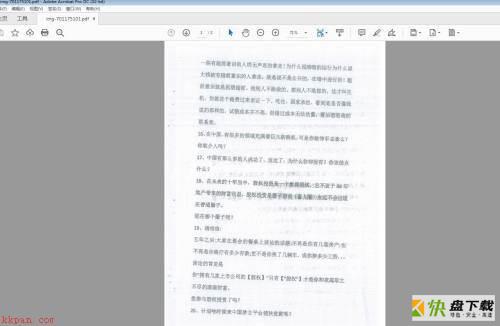
第二步:点击工具,选择扫描和OCR,我们可以识别上面的内容。

第三步:点击属性栏的识别文本,选择在本文件中识别。
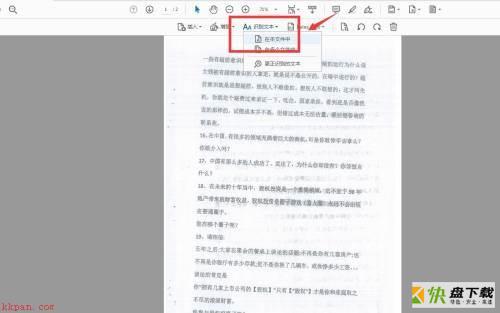
第四步:页面范围也可以选择,比如当前页面或者所有页面。
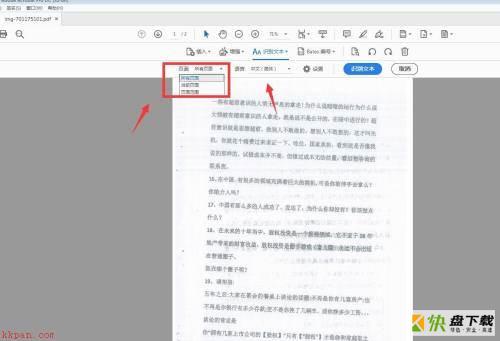
第五步:也可以点击设置按钮,在这里设置识别的参数。
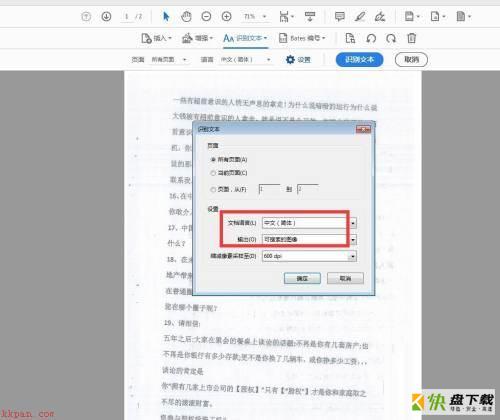
第六步:稍等几秒钟开始识别,然后我们可以运用搜索功能搜索文字的位置。
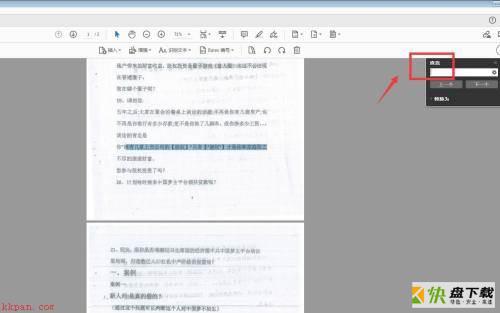
以上就是小编给大家带来的Adobe Acrobat怎么转为可搜索文字的全部内容,希望能够帮助到大家哦。

Adobe Acrobat怎么设置导出图片分辨率?设置导出图片分辨率教程

Adobe Acrobat怎么设置多页打印?Adobe Acrobat设置多页打印教程